超详细!maya软件渲染属性设置说明(四)
IPR Options(交互式渲染选项)
IPR Options(交互式渲染选项)的参数面板如下图(左)所示。
Render shading,lighting and glow(渲染阴影、阴影和辉光)
为下一次IPR渲染调节表面明暗变化、灯光照明和辉光效果。
Render shadow maps(渲染阴影贴图)
勾选该选项可显示渲染贴图阴影。
Render 2D motion blur(渲染2D运动模糊)
勾选该选项为下一次IPR渲染调节2D运动模糊。
Paint Effects Rendering Options(画笔特效渲染选项)
Paint Effects Rendering Options(画笔特效渲染选项)的参数面板如下图(右)所示。

Enable stroke rendering(启用笔触渲染)
对画笔特效产生的效果进行渲染。
eOversample(过采样)
以双倍像素渲染画笔特效以获得更好的抗锯齿效果。
Oversample post filter(过采样后期过滤)
在使用过采样渲染的图像上,使用过滤做后期处理以得到更光滑的效果。
Only render strokes(仅渲染笔触)
只进行画笔特效笔触效果的渲染,主要用于合成处理。
Read this depth file(读取此深度文件)
只有勾选了Only render strokes(仅渲染笔触)才能激活此选项。使用后期合成画笔特效笔触效果的渲染,可以通过单击文件夹图标将深度文件打开。
Hardware Render(硬件渲染)
Hardware Render(硬件渲染)面板如下图(左)所示。
Quality(质量)
Quality(质量)卷展栏中的参数控制,如下图(右)所示。
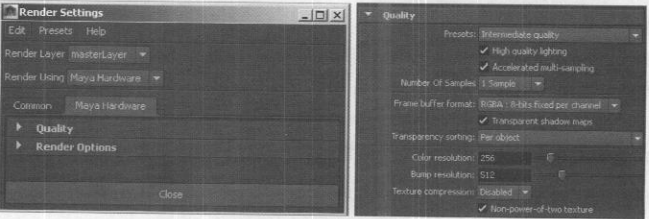
Presets(预设)
选择不同的预设选项,下面会有不通的参数设置。用于控制图像的质量和某些特效。高质量的设置,模型看起来平滑,但是渲染速度会变慢。低质量的设置,渲染速度比较快,但是图像会有锯齿。下拉菜单中提供了5种不同的预设类型,如下图所示。
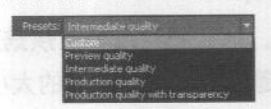
01Custom(自定义):自定义硬件渲染质量的各项参数值。
02Preview quality(预览品质):采样的数量设置为1,颜色分辨率设置为128,凹凸分辨率设置为256.
03Intermediate quality(中级品质):采样的数量设置为1,颜色分辨率设置为256,凹凸分辨率设置为512.
04Production quality(产品级品质):采样的数量设置为9,颜色分辨率设置为512,凹凸分辨率设置为1024.
05Production quality with transparency(带有透明度效果的产品级质量):采样的数量设置为9,颜色分辨率设置为512,凹凸分辨率设置为1024,允许设置透明度。
High quality lighting(高质量灯光)
开启高质量灯光,默认为勾选状态
Accelerated multi-sampling(加速的多重采样)
开启加速的多重采样效果,默认为勾选状态。
Number Of Samples(采样数量)
在渲染期间选择正确的像素采样数量用来控制物体的抗锯齿性,可在下拉菜单中进行选择,如下图(左)所示。对于硬件渲染,每个像素将在中心位置来进行采样。对于随后的采样(样本)来说,重新渲染的图像会稍有偏移,并且每个像素将再次在中心位置进行采样。之后对齐的图片就生成了最终图像
Frame buffer format(帧缓存格式)
帧缓存是保存被刷新的视频显示的像素。其下拉菜单包括两种类型,RGBA:8-bits fixed per channel和RGBA:16-bit float per channel.如下图(中)所示。
Transparent shadow maps(透明阴影贴图)
如果要使用透明阴影贴图就要勾选此选项。
Transparency sorting(透明度排列)
下拉菜单中有两种模式,如下图(右)所示。
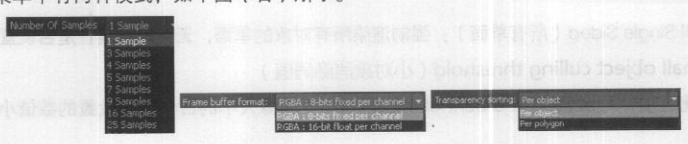
01Per object(每个对象):从最远到最近的距离对透明对象进行排序。使用此选项渲染速度快,但是可能无法准确地渲染出复杂对象的透明度。
02Per polygon(每个多边形):在视图中从最近到最远的距离,每个多边形的对象都是被排序的。使用这个选项可以得到准确的透明度信息,但是渲染时间会加长。
Color resolution(颜色分辨率)
如果硬件渲染不能渲染材质网络,那么将材质节点烘焙成一张2D图像就可使用硬件渲染。该选项为所支持的材质上的贴图颜色通道指定了烘焙图像的大小。
Bump resolution(凹凸数值)
如果硬件渲染不能渲染材质网络,那么将材质节点烘焙成一张2D图像就可使用硬件渲染。该选项为所支持的凹凸贴图指定了烘焙图像的大小,其分辨率必须要比用于贴图颜色通道的分辨率高,默认该选项值为256,这就意味着任何烘焙的凹凸图像都是256 x 256像素的。
Texture compression(理压缩)
控制纹理压缩启用或者禁用。下拉菜单中有两个选项,分别是Disabled(禁用)和Enabled
(启用),如下图(左)所示。纹理压缩可以节省多达75%的内存。
Non-power of-two texture(无二次幕的纹理)
未勾选时仅支持分辨率为2"x2"的纹理,勾选时,与之匹配的屏幕区域分辨率不一定等于二次幂(如800x 600)。
Render Options(渲染选项)
Render Options(渲染选项)的参数面板如下图(中)所示。

Culling(消隐)
控制是对对象进行单面和双面计算还是对所有对象进行计算,其下拉菜单如下图(右)所示。
01Per object(每个对象):对场景中不同对象的自身设置进行渲染。该选项与每个对象创建时对象属性中的Render Stats(渲染状态)属性有关。
02All Double Sided(所有双面):强制渲染所有对象的双面。无论对象属性是否设置了双面。
03All Single Sided(所有单面):强制渲染所有对象的单面,无论对象属性是否设置了单面。
Small object culling threshold(小对象消隐國值)进行渲染。
勾选此选项,可以忽略比Percent of image size(图像大小的百分比)设置的数值小的对象进
Percent of image size(图像大小的百分比)
用于过滤场景对象。
Hardware geometry cache(硬件几何体缓存)
勾选此选项,允许渲染器将几何体缓存到图形卡的机载内存未使用的部分。在某些情况下,这可以提高系统性能。如果想限制使用可见图像卡视频存储器的特定部分,可以设置Maximum cache size(MB)(最大缓存尺寸)必须达到512 MB,
Maximum Cache Size(MB)[最大缓存大小(MB)]
设置最大缓存的大小,默认为64MB
Hardware Environment lookup(硬件环境查找)
取消勾选此选项,则可像软件渲染一样来处理环境球和环境立方体贴图;勾选该选项,可以依据硬件渲染来处理环境球和环境立方体贴图。@Motion blur(运动模糊)
勾选该选项可以激活Motion blur by frame(每帧运动模糊)和Number of exposures(曝光数量)两个选项。
Motion blur by frame(每帧运动模糊)
用于设置模糊的时间范围,在此范围内计算每帧的运动模糊,这个时间范围调整与摄影机属性Special Effects(特效)中的Shutter Angle(快门角度)有关。
Number of exposures(曝光数量)
通过Motion blur by frame(每帧运动模糊)选项来决定曝光数量,将时间范围分割成离散的时间片,全部场景将重新渲染。
Enable Geometry Mask(启用几何体蒙版)
勾选此选项,则使场景中的对象作为遮罩,物体不会被渲染。
Blend Specular With Alpha(融合带Alpha的高光)
避免高光像是漂浮在对象表面的效果。
Shadow linking(阴影链接)
可通过将灯光与曲面做连接的方式来减少渲染所需要的时间,从而使指定的曲面包含在给定灯光所产生的阴影(阴影链接)或者照明(灯光链接)的计算中。下拉菜单中有3个选项,分别是Shadows obey shadow linking(阴影服从阴影链接)、Shadows obey light linking(阴影服从灯光链接)和Ignore shadows linking(忽略阴影链接),如下图所示。
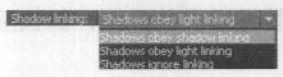
上一篇 Maya多边形建模教程(三)
热门课程
专业讲师指导 快速摆脱技能困惑相关文章
多种教程 总有一个适合自己专业问题咨询
你担心的问题,火星帮你解答-
为给新片造势,迪士尼这次豁出去了,拿出压箱底的一众经典IP,开启了梦幻联动朱迪和尼克奉命潜入偏远地带卧底调查 截至11月24日......
-
此前Q2问答环节,邹涛曾将《解限机》首发失利归结于“商业化保守”和“灰产猖獗”,导致预想设计与实际游玩效果偏差大,且表示该游戏......
-
2025 Google Play年度游戏颁奖:洞察移动游戏新趋势
玩家无需四处收集实体卡,轻点屏幕就能开启惊喜开包之旅,享受收集与对战乐趣库洛游戏的《鸣潮》斩获“最佳持续运营游戏”大奖,这不仅......
-
说明:文中所有的配图均来源于网络 在人们的常规认知里,游戏引擎领域的两大巨头似乎更倾向于在各自赛道上激烈竞争,然而,只要时间足......
-
在行政服务优化层面,办法提出压缩国产网络游戏审核周期,在朝阳、海淀等重点区将审批纳入综合窗口;完善版权服务机制,将游戏素材著作......
-
未毕业先就业、组团入职、扎堆拿offer...这种好事,再多来一打!
众所周知,火星有完善的就业推荐服务图为火星校园招聘会现场对火星同学们来说,金三银四、金九银十并不是找工作的唯一良机火星时代教育......

 火星网校
火星网校
















